英伟达显卡驱动安装失败导致黑屏是许多电脑用户可能会遇到的问题,这种情况通常发生在驱动程序更新或安装过程中出现错误,或者与现有系统不兼容时,解决这一问题需要一系列的排查和修复步骤,以下是针对该问题的详细数码回答:,初步诊断,
 ,需要确定问题确实是由于驱动安装失败引起的,在安全模式下启动电脑,如果屏幕显示正常,则可以确认是显卡驱动的问题。,驱动回滚,1、通过“设备管理器”找到显卡设备。,2、右键选择属性,进入“驱动程序”标签页。,3、点击“回滚驱动程序”,若系统提示无法回滚,则可能需要手动下载旧版本的驱动程序。,清理残余驱动,使用专门的驱动清理工具,如Display Driver Uninstaller (DDU),彻底卸载显卡驱动及其残留文件。,重新安装驱动,前往英伟达官方网站,根据你的显卡型号和操作系统版本下载合适的驱动程序进行安装。,检查系统兼容性,确保你的操作系统支持最新的驱动程序,有时,新的驱动可能不支持较旧的操作系统版本,需要升级系统或选择兼容的驱动版本。,
,需要确定问题确实是由于驱动安装失败引起的,在安全模式下启动电脑,如果屏幕显示正常,则可以确认是显卡驱动的问题。,驱动回滚,1、通过“设备管理器”找到显卡设备。,2、右键选择属性,进入“驱动程序”标签页。,3、点击“回滚驱动程序”,若系统提示无法回滚,则可能需要手动下载旧版本的驱动程序。,清理残余驱动,使用专门的驱动清理工具,如Display Driver Uninstaller (DDU),彻底卸载显卡驱动及其残留文件。,重新安装驱动,前往英伟达官方网站,根据你的显卡型号和操作系统版本下载合适的驱动程序进行安装。,检查系统兼容性,确保你的操作系统支持最新的驱动程序,有时,新的驱动可能不支持较旧的操作系统版本,需要升级系统或选择兼容的驱动版本。,
 ,更新系统和BIOS,确保操作系统和BIOS都更新到最新版本,以避免因陈旧的系统导致的兼容性问题。,硬件检查,排除硬件故障的可能性,比如显卡本身是否有损坏,或插槽是否存在问题等。,启动选项,尝试使用启动选项,如“禁用驱动程序签名强制”或“安全模式”来启动电脑,并尝试再次更新驱动。,恢复系统,如果上述方法都无法解决问题,可以尝试系统恢复功能,将系统还原到驱动安装前的状态。,寻求专业帮助,如果自行解决困难,建议联系专业技术人员进行诊断和修复。,相关问题与解答,
,更新系统和BIOS,确保操作系统和BIOS都更新到最新版本,以避免因陈旧的系统导致的兼容性问题。,硬件检查,排除硬件故障的可能性,比如显卡本身是否有损坏,或插槽是否存在问题等。,启动选项,尝试使用启动选项,如“禁用驱动程序签名强制”或“安全模式”来启动电脑,并尝试再次更新驱动。,恢复系统,如果上述方法都无法解决问题,可以尝试系统恢复功能,将系统还原到驱动安装前的状态。,寻求专业帮助,如果自行解决困难,建议联系专业技术人员进行诊断和修复。,相关问题与解答,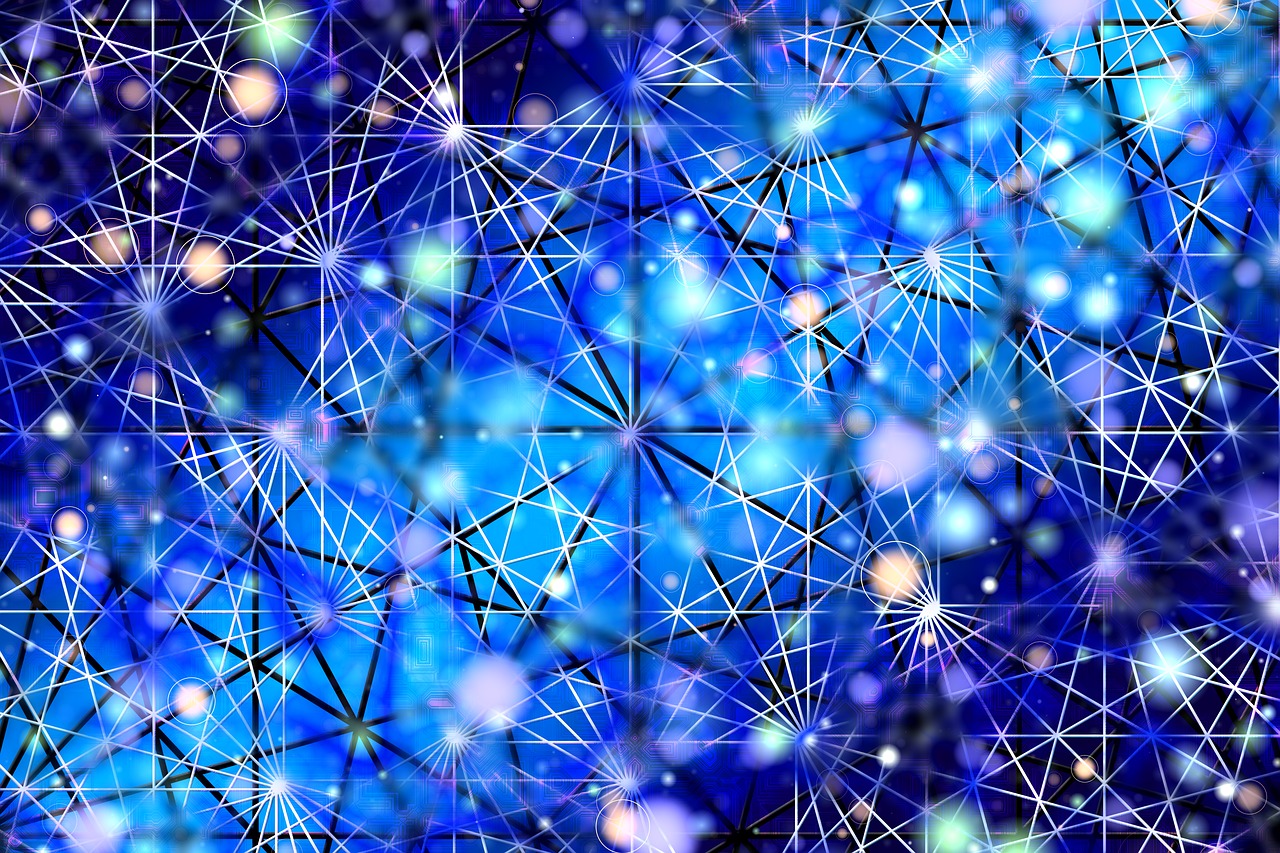
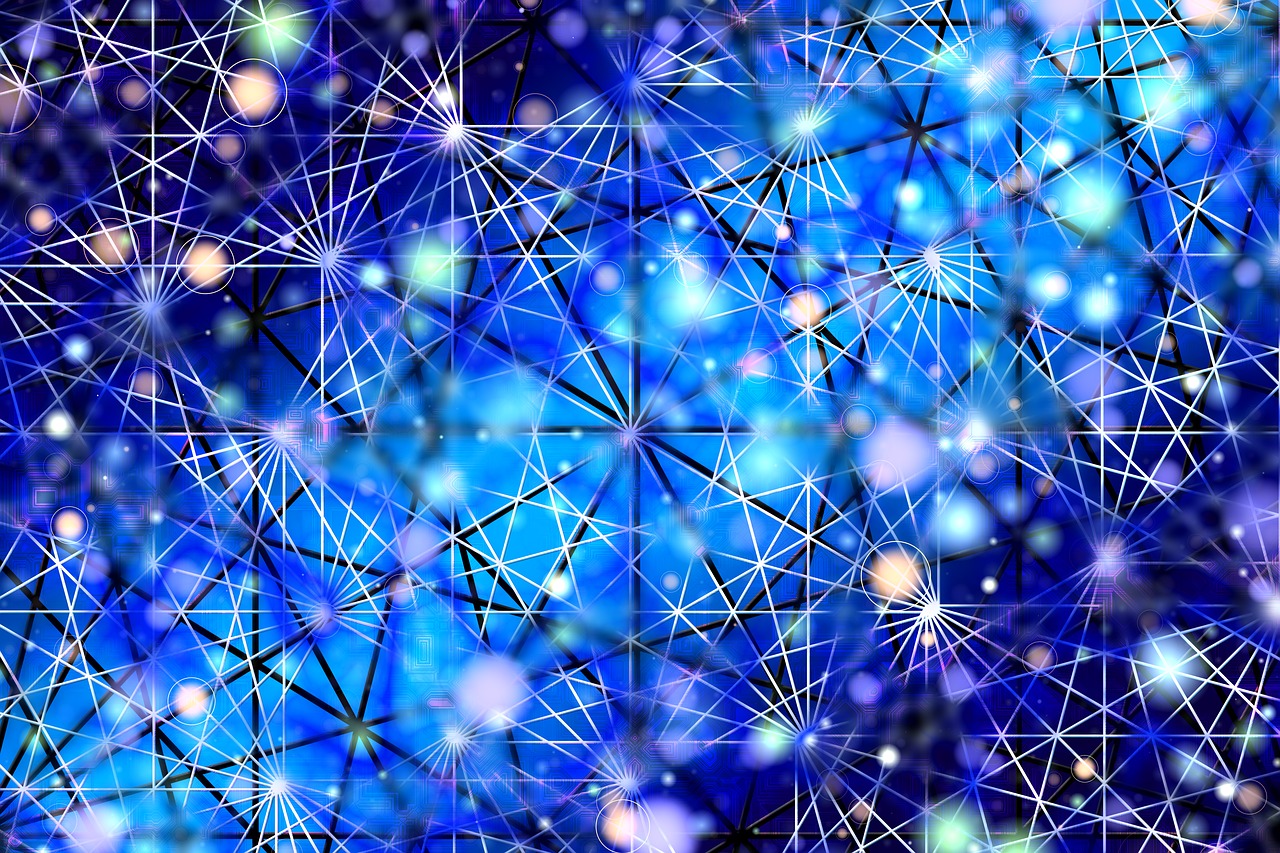 ,Q1: 如何安全地卸载显卡驱动?,A1: 可以使用设备管理器中的“卸载设备”功能,或使用第三方工具如DDU来更安全地卸载显卡驱动及其残余文件。,Q2: 我应该如何避免未来驱动更新时的黑屏问题?,A2: 在更新驱动前备份当前稳定的驱动版本,确保有回滚的选项,从官方渠道下载驱动,并确保驱动程序与你的硬件和系统版本兼容。,Q3: 我的电脑在尝试更新驱动后不断重启,怎么办?,A3: 尝试进入安全模式卸载显卡驱动,然后正常启动电脑并安装之前稳定版本的驱动,如果问题依旧,考虑进行系统恢复或重置。,Q4: 如果我不小心安装了错误的驱动程序怎么办?,A4: 立即停止使用电脑以防进一步问题发生,然后在安全模式下或使用恢复模式卸载错误安装的驱动程序,再重新安装正确的驱动版本。,英伟达显卡驱动安装失败导致黑屏是一个复杂的问题,需要用户耐心地进行排查和逐步解决,保持系统的定期更新和备份,以及从官方渠道获取驱动程序,可以最大限度地减少这类问题的发生。,
,Q1: 如何安全地卸载显卡驱动?,A1: 可以使用设备管理器中的“卸载设备”功能,或使用第三方工具如DDU来更安全地卸载显卡驱动及其残余文件。,Q2: 我应该如何避免未来驱动更新时的黑屏问题?,A2: 在更新驱动前备份当前稳定的驱动版本,确保有回滚的选项,从官方渠道下载驱动,并确保驱动程序与你的硬件和系统版本兼容。,Q3: 我的电脑在尝试更新驱动后不断重启,怎么办?,A3: 尝试进入安全模式卸载显卡驱动,然后正常启动电脑并安装之前稳定版本的驱动,如果问题依旧,考虑进行系统恢复或重置。,Q4: 如果我不小心安装了错误的驱动程序怎么办?,A4: 立即停止使用电脑以防进一步问题发生,然后在安全模式下或使用恢复模式卸载错误安装的驱动程序,再重新安装正确的驱动版本。,英伟达显卡驱动安装失败导致黑屏是一个复杂的问题,需要用户耐心地进行排查和逐步解决,保持系统的定期更新和备份,以及从官方渠道获取驱动程序,可以最大限度地减少这类问题的发生。,

 国外主机测评 - 国外VPS,国外服务器,国外云服务器,测评及优惠码
国外主机测评 - 国外VPS,国外服务器,国外云服务器,测评及优惠码















